MA キー
 キーは、コマンドエリアの 0 キーの下にあります。
キーは、コマンドエリアの 0 キーの下にあります。
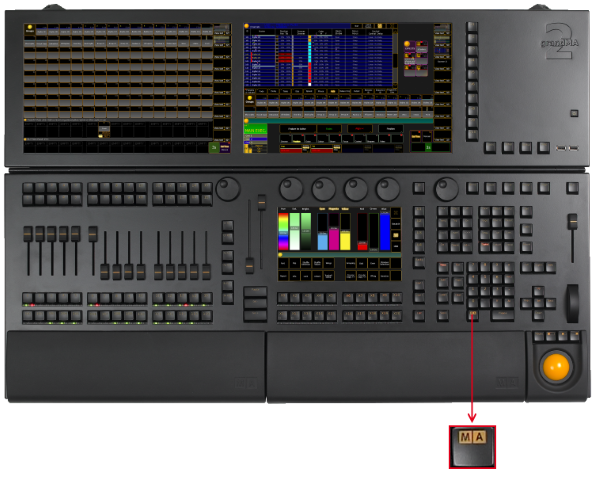
すべてのアクティブな Message Center のアイコンを、コマンドラインに表示するには、 を押してください。Message Center のオプションでステータスが No (=空) に設定されていても、アイコンが表示されます。Message Center のアイコンについては、アイコン を参照してください。詳しくは Message Center を参照してください。
を押してください。Message Center のオプションでステータスが No (=空) に設定されていても、アイコンが表示されます。Message Center のアイコンについては、アイコン を参照してください。詳しくは Message Center を参照してください。
以下は、 キーとの組み合わせで動作するショートカットの一覧です。
キーとの組み合わせで動作するショートカットの一覧です。
| キー操作 | コマンド | 説明 |
|---|---|---|
 + 数字 + 数字 |
なし | プリセット・コントロールバーに表示されている番号のプリセットタイプを選択。 |
 + 数字 + 同じ数字 + 数字 + 同じ数字 |
なし | プリセットタイプバーで、プリセットタイプのフィーチャを切り替え。 |
 + . + . |
Default | Default キーワードをコマンドラインに入力。 |
 + At + At |
Stomp | Stomp キーワードをコマンドラインに入力。 |
 + At + At + At + At |
Extract | Extract キーワードをコマンドラインに入力。 |
 + Down + Down |
なし | モニタウィングを下げます。 |
 + Effect + Effect |
SyncEffects | SyncEffects キーワードを実行。 | >
 + Fix + Fix |
なし | Desk Lock の On/Off を切り替えます。 |
 + Fixture + Fixture |
FixtureType | FixtureType キーワードをコマンドラインに入力。 |
 + Full + Full |
FullHighlight | FullHighlight キーワードをコマンドラインで実行。 | >
 + Goto + Goto |
LoadNext | LoadNext キーワードをコマンドラインに入力。 |
 + Goto + Goto + Goto + Goto |
LoadPrev | LoadPrev キーワードをコマンドラインに入力。 |
 + Group + Group |
Layout | Layout キーワードをコマンドラインに入力。 |
 + Group + Group + Group + Group |
SearchResult | SearchResult キーワードをコマンドラインに入力。 |
 + Group + Group + Group + Group + Group + Group |
Mask | Mask キーワードをコマンドラインに入力。 |
 + List + List |
List | List キーワードをコマンドラインに入力。 |
 + Macro + Macro |
Timer | Timer キーワードをコマンドラインに入力。 |
 + Macro + Macro + Macro + Macro |
Plugin | Plugin キーワードをコマンドラインに入力。 |
 + Move + Move |
Search | Search キーワードをコマンドラインに入力。 |
 + Next + Next |
NextRow | NextRow キーワードを実行。 | >
 + Preset + Preset |
PresetType | PresetType キーワードをコマンドラインに入力。 |
 + Prev + Prev |
PrevRow | PrevRow キーワードを実行。 | >
 + Set + Set |
なし | モニタウィングの角度を手動で調整するためにブレーキを外します。 |
 + Store + Store |
Record | Record キーワードをコマンドラインに入力。 |
 + Time + Time |
なし | エンコーダバーに Effect レイヤを開きます。 |
 + Time + Time + Time + Time |
なし | エンコーダバーで、次の Effect レイヤに切り替えます。 |
 + Up + Up |
なし | モニタウィングを上げます。 |
 + Update + Update |
なし | 更新可能なオブジェクトを Command Line Feedback に表示。 |
 + View + View |
Screen | Screen キーワードをコマンドラインに入力。 |
 + V キー + V キー |
なし | V-キーの番号に対応するビューページを選択。 |